Dariet to manuāli vai ar trešās puses risinājumu
- Lai gan tas būtu bijis lielisks papildinājums, Windows nepiedāvā iebūvētu iestatījumu lietotnes centrēšanai.
- Ir pieejami daži trešo pušu rīki, taču dažiem ir jāizveido kodi.
- Turpiniet lasīt, lai atklātu darbības, kā centrēt lietotnes logu datorā.
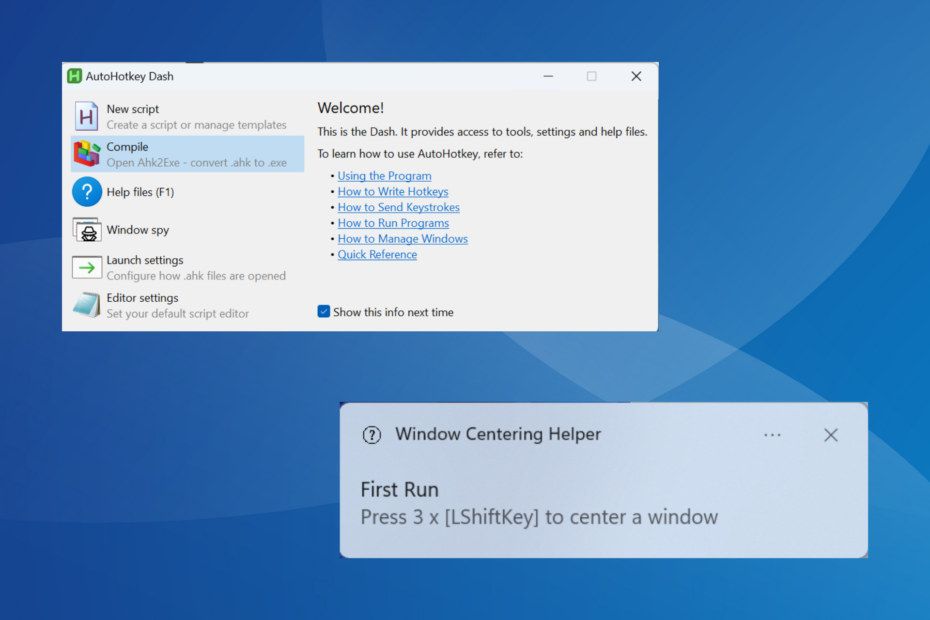
Windows ir viena no populārākajām operētājsistēmām, taču tā joprojām ir tālu no perfekta. Tam ir dažas problēmas, kļūdas un pat trūkst svarīgu funkciju. Turklāt lietotāji uzskata, ka nespēja centrēt logu ekrānā operētājsistēmā Windows 11 ir problemātiska.
Atcerieties, ka varat manuāli pozicionēt lietotni, un sistēma Windows atcerēsies konfigurāciju nākamreiz, kad to atverat. Bet neatbilstības vai konflikti var novērst to. Tātad, apskatīsim visus veidus, kā varat centrēt logu ekrānā.
Kā centrēt logu datora ekrānā?
1. Centrējiet logu manuāli
Vienkāršākais veids joprojām ir manuāli centrēt aktīvo logu. Biežāk nekā nē, OS atcerēsies pozicionēšanu, kā minēts iepriekš. Tādā pašā veidā varat arī centrēt logu ekrānā operētājsistēmā Windows 10.
Lai sāktu, izmantojiet peles kursoru, lai turētu un velciet malas līdz vajadzīgajam izmēram, un pēc tam pārvietojiet pašreizējo logu, velkot virsrakstjoslu.
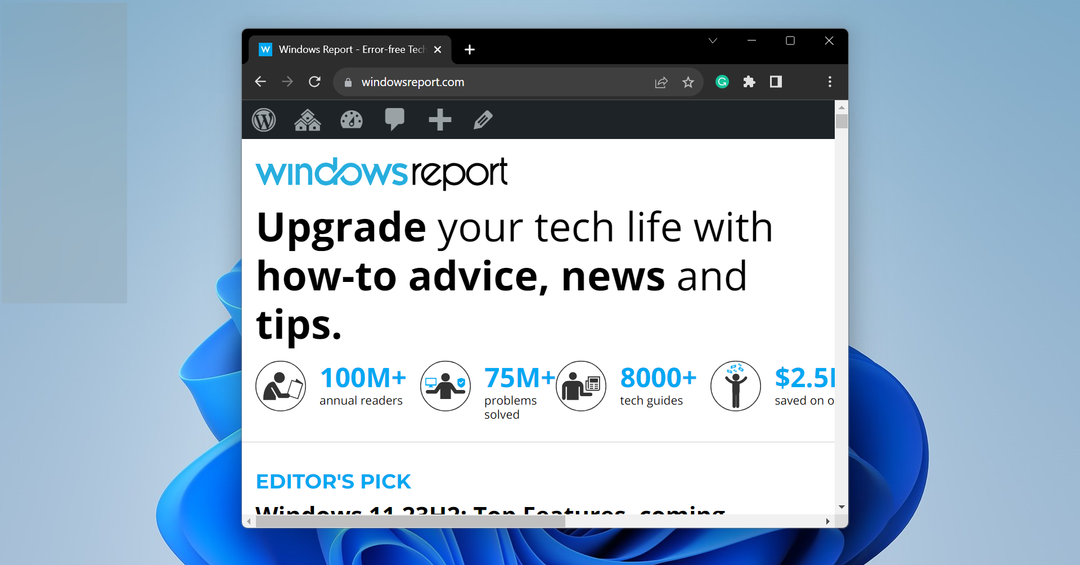
Lai pārbaudītu, vai tas darbojas, restartējiet datoru, atkārtoti palaidiet lietojumprogrammu un pārbaudiet, vai tā joprojām ir darbvirsmas centrā.
2. Izmantojiet AutoHotKey, lai centrētu logu
- Dodieties uz oficiālā mājas lapa un lejupielādēt AutoHotKey v2.0.
- Palaidiet iestatīšanu un izpildiet ekrānā redzamos norādījumus, lai pabeigtu instalēšanas procesu.
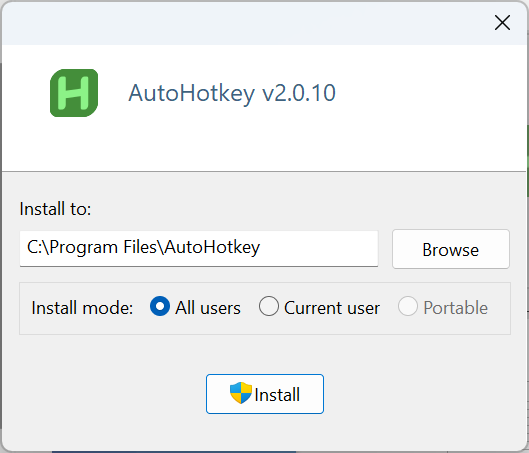
- Tagad atveriet jaunu Notepad un ielīmējiet šādu skriptu:
RShift & c::global windowNameglobal Xglobal Yglobal begWidthglobal begHeightWinGetTitle, windowName, AWinGetPos, X, Y, begWidth, begHeight, %windowName%CenterWindow(windowTitleVariable){WinGetPos Width, Height, %windowTitleVariable%WinMove, %windowTitleVariable%,, (A_ScreenWidth/2)-(Width/2), (A_ScreenHeight/2 )-(Height/2)}CenterWindow(windowName)returnRShift & b::WinMove, %windowName%,, X, Y, begWidth, begHeightreturn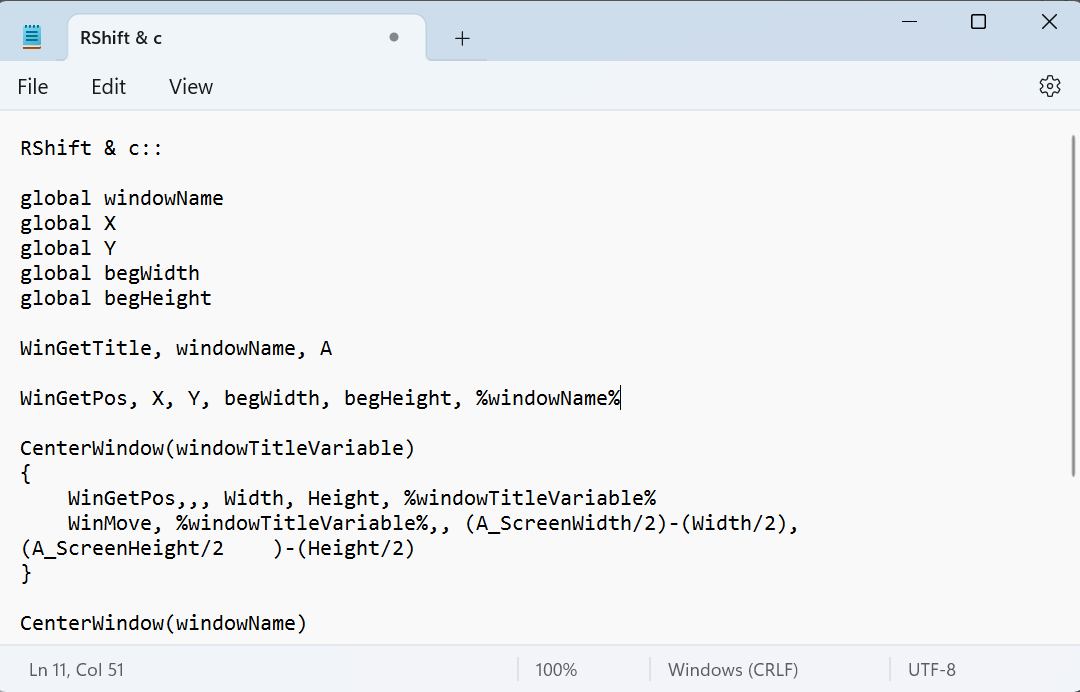
- Noklikšķiniet uz Fails izvēlni un izvēlieties Saglabāt.
- Ievadiet faila nosaukumu, kam seko .ak paplašinājumu un pēc tam noklikšķiniet uz Saglabāt. Mēs izvēlējāmies Centrs Logs.ahk kā faila nosaukumu.
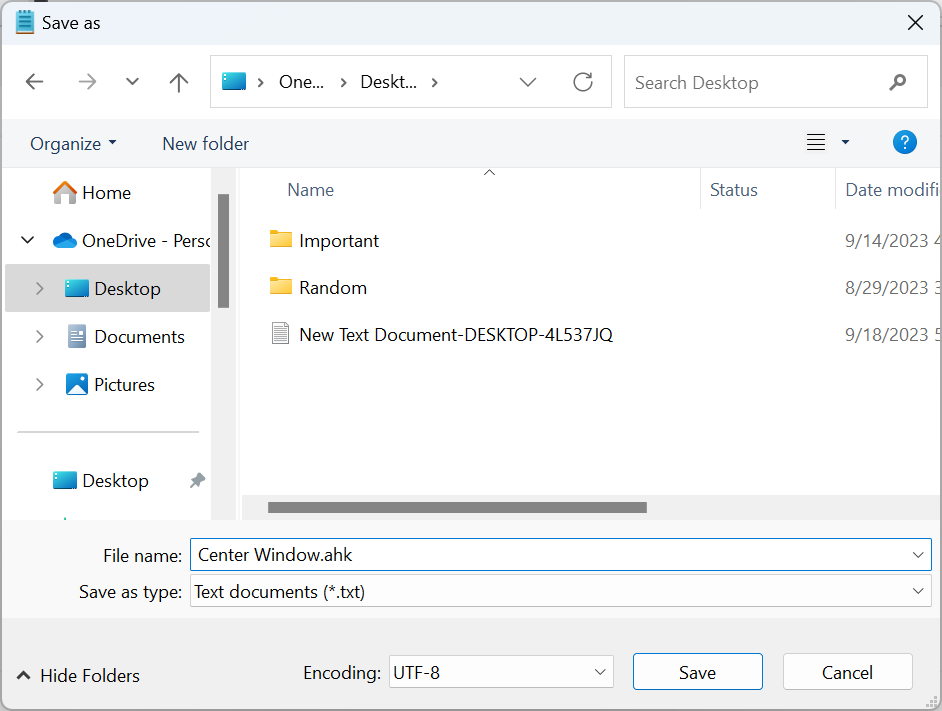
- Kad tas ir izdarīts, palaidiet saglabāto skriptu. Ja tiek prasīts lejupielādēt v1.0, izpildiet norādījumus, lai to izdarītu.
- Visbeidzot, kad skripts darbojas, palaidiet jebkuru programmu un nospiediet Pa labi Shift + C lai to centrētu.
AutoHotKey joprojām ir populārs automatizācijas programmatūra operētājsistēmā Windows. Tas ļauj lietotājiem automātiski veikt darbības vai pat ieplānot tās iepriekš.
Mūsu uzskaitītais skripts bija kopīgojis lietotājs forumā, un tas mums darbojās labi. Atcerieties, ka varat to nedaudz modificēt un izmantot citu Windows 11 īsinājumtaustiņu, lai centrētu logu. Neatkarīgi no tā, kas darbojas vislabāk!
Vienkārši pārliecinieties, vai oriģinālais skripts ir pa rokai, lai atsauktu izmaiņas gadījumā, ja kaut kas noiet greizi.
- Kā ātri izveidot jaunu bibliotēku operētājsistēmā Windows 11
- Kā ieslēgt vai izslēgt filtra taustiņus operētājsistēmā Windows 11
- Atveriet pārlūkprogrammu, dodieties uz produkta oficiālajā vietnēun lejupielādējiet Uzstādītājs versija Windows centrēšanas palīgs.
- Palaidiet iestatīšanu un izpildiet ekrānā redzamos norādījumus, lai pabeigtu procesu.
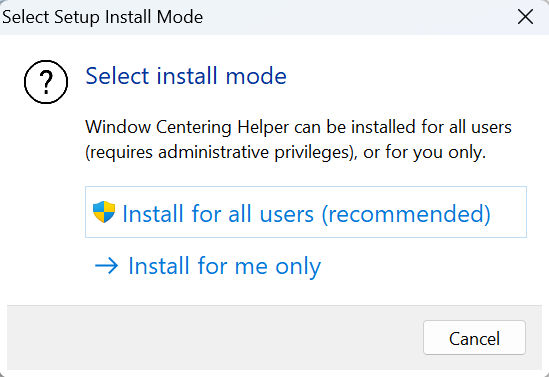
- Kad instalēšana būs pabeigta, lietotne automātiski darbosies fonā, un jūs saņemsit uznirstošo logu ar tekstu Nospiediet 3 x [LShiftKey], lai centrētu logu.
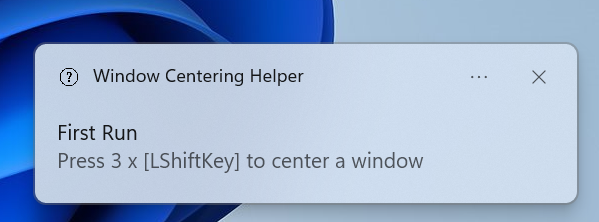
- Tagad atveriet jebkuru lietojumprogrammu darbvirsmā un nospiediet Pa kreisi Shift trīs reizes, un rīks automātiski mainīs loga pozīciju uz centrāli izlīdzinātu.
Windows centrēšanas palīgs ir ērti lietojams rīks, kas ir daudz vienkāršāks par AutoHotKey, ja runa ir par loga centrēšanu ekrānā operētājsistēmā Windows 11. Turklāt jūs varat pievienot lietojumprogrammu startēšanas mape tāpēc Windows to automātiski ielādē sāknēšanas laikā.
Taču, izmantojot Windows centrēšanas palīgu, jūs nevarat mainīt īpašo taustiņu kombināciju, lai centrētu aktīvo lietojumprogrammu.
Kā piespiest lietotni atvērties ekrāna centrā?
Dažas lietotnes piedāvā iebūvētus iestatījumus, lai konfigurētu to palaišanas veidu, un tajā var būt iekļauta iespēja to atvērt ekrāna centrā. Turklāt šim darbam varat izmantot trešās puses rīku!
Bet vienkāršākā iespēja ir novietot aktīvās lietojumprogrammas logu centrā pirms tā pārtraukšanas. Ja lietotne ir labi izstrādāta un saskaņā ar Microsoft izstrādātajiem noteikumiem un protokoliem operētājsistēmai Windows 11, pēc atkārtotas palaišanas tā paliks centrāli līdzināta. Uzdevumu pārvaldnieks ir lielisks piemērs.
Problēmu novēršanas padomi loga centrēšanai ekrānā operētājsistēmā Windows 11
- Pārliecinieties, vai displeja iestatījumi ir pareizi konfigurēti. Varat arī pieteikties labākie displeja iestatījumi operētājsistēmai Windows 11 baudīt izcilu sniegumu.
- Atjaunojiet pazaudēto vai negodīgo Windows, atiestatot displeja iestatījumus. Lai to panāktu, varat veikt sistēmas atjaunošanu.
- Gadījumā a tīmekļa lapa nav centrēta, manuāli piešķiriet tālummaiņas līmeni.
- Pielāgojiet programmas un konteksta izvēlnes iestatījumus optimālai veiktspējai.
- Pārbaudiet slēptos logus, palielinot ekrāna izšķirtspēju vai pārvietot ārpus ekrāna esošos logus.
- Ja darbam izmantojat trešās puses risinājumu, pārliecinieties, ka esat palaist lietotni kā administrators.
Kad esat sapratis dažādās pieejamās opcijas, lai centrētu logu ekrānā operētājsistēmā Windows 11, atcerieties, ka visi trešo pušu rīki nedarbojas vienādi. Daži ņem vērā uzdevumjoslu, novietojot logu, bet citi pieskaņo aktīvo programmu, pamatojoties uz displeja izmēru.
Saistītā piezīmē daži lietotāji atklāja, ka Windows 11 uzdevumjosla nav centrēta, izplatīta problēma, ko var novērst, mainot speciālos iestatījumus.
Ja jums ir kādi jautājumi vai vēlaties kopīgot ar mums savu iecienītāko rīku, atstājiet komentāru zemāk.
